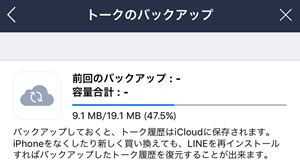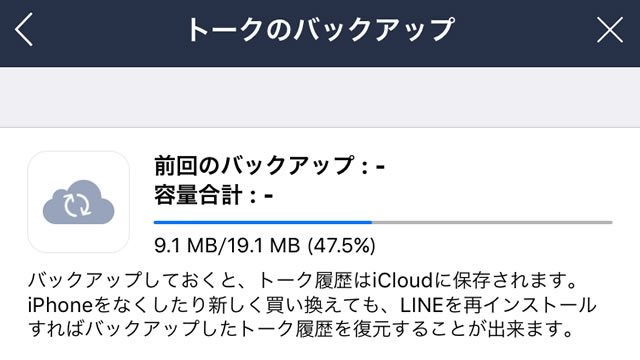
© LINE Corporation
この記事では『LINE(ライン)』のトーク履歴のバックアップ方法について解説します。
- 機種変更でLINEアカウントも引き継いだけどトークが消えちゃった
- iPhoneが故障してLINEのデータすべて消えてしまった
LINE(ライン)のトーク履歴をバックアップを取っておけば、上記のようなLINEあるあるの悲劇も回避できてしまいます!
今回は、iCloudを利用したiPhone用トーク履歴のバックアップ方法を解説します。
LINE(ライン)はアカウント引き継ぎだけだとトーク履歴が引き継がれませんので気をつけてくださいね。
iCloudに余裕がある方トーク履歴のバックアップをとっておいて損はしないはずです!
LINE(ライン)の最新情報はこちらから
→ LINE(ライン)使い方完全ガイド LINEの機能・疑問を徹底解説!
目次
トーク履歴のバックアップ方法
まず右上の【設定】ボタンをタップし、次に【トーク・通話】をタップします。
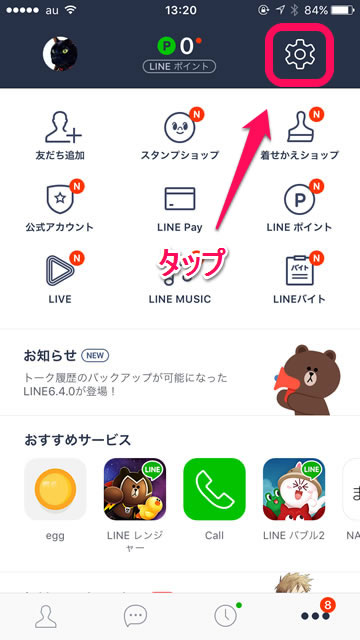
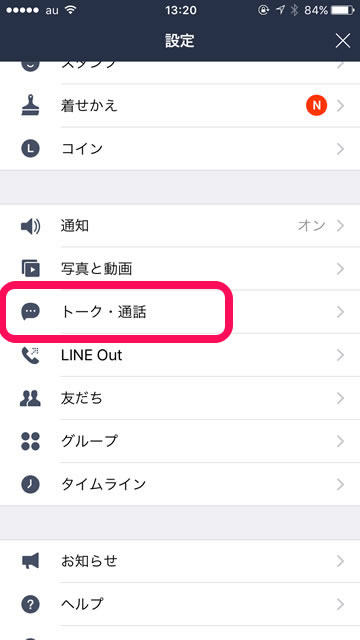
そして【トークのバックアップ】をタップすると、iCloudを使ったバックアップを開始できます。
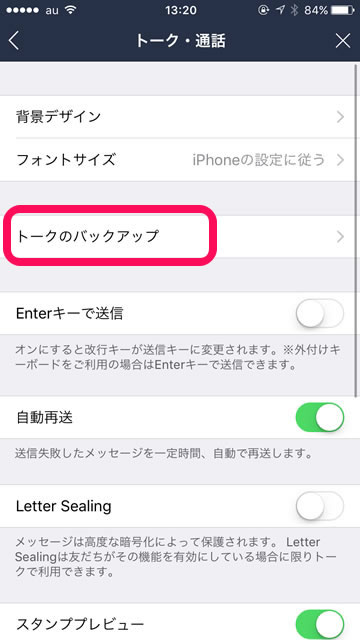
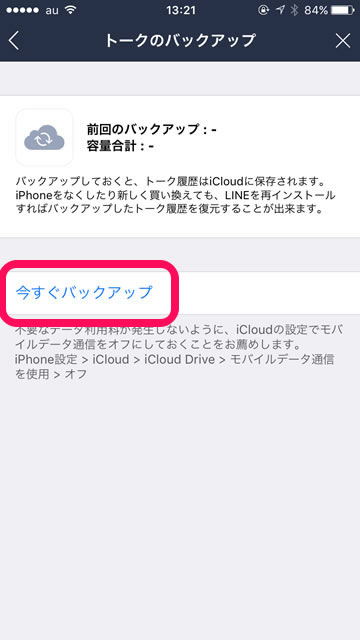
データ量にもよりますが、圧縮から始めておよそ1分くらいでバックアップの保存が完了します。
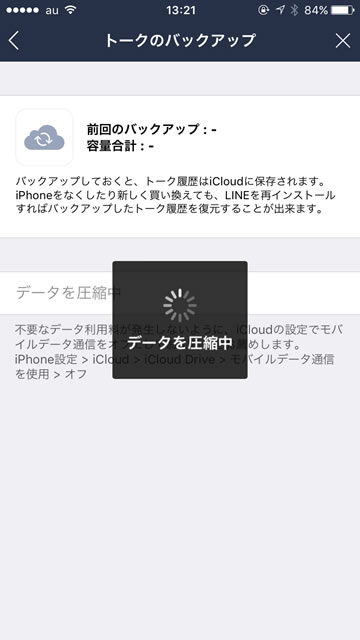
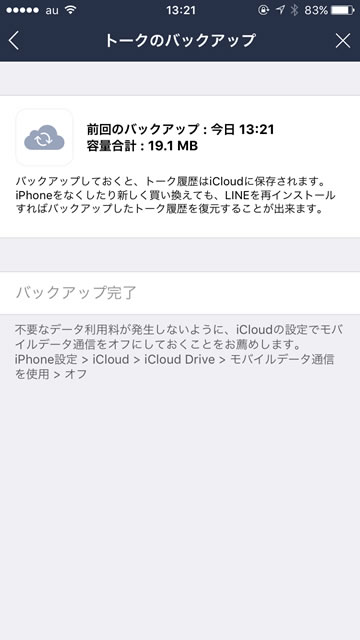
バックアップを取っておけば、引き継いだ時にトークも引き継げるようになるので安心ですね。
LINE(ライン)の大切なトーク履歴をバックアップで守りましょう。
参考
| ・販売元: LINE Corporation ・掲載時のDL価格: 無料 ・カテゴリ: ソーシャルネットワーキング ・容量: 99.9 MB ・バージョン: 6.4.0 |